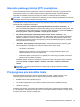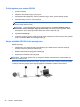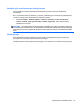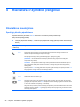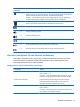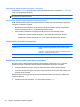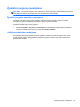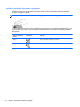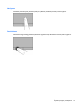Getting Started HP Laptop - Windows 7
Jutiklinės planšetės gestų naudojimas
Jutiklinė planšetė palaiko įvairius gestus, leidžiančius pirštais perkelti, priartinti / nutolinti ir pasukti
darbalaukio elementus. Norėdami naudotis jutiklinės planšetės gestais, tuo pat metu padėkite du
pirštus ant jutiklinės planšetės.
PASTABA: kai kurių jutiklinės planšetės gestų tam tikros programos nepalaiko.
Gestų demonstracijos peržiūra:
1. spustelėkite piktogramą Show hidden icons (Rodyti paslėptas piktogramas), esančią
pranešimų srityje, dešiniojoje užduočių juostos pusėje.
2.
Spustelėkite piktogramą Synaptics Pointing Device („Synaptics“ žymiklio įrenginys)
, tada
– (Žymiklio įrenginio ypatybės).
3. Spustelėkite skirtuką Device Settings (Įrenginio parametrai), paskui rodomame lange pasirinkite
įrenginį ir spustelėkite Settings (Parametrai).
4. Pasirinkite gestą, kad įjungtumėte demonstraciją.
Gestų funkcijos įjungimas ir išjungimas:
1. Spustelėkite piktogramą Show hidden icons (Rodyti paslėptas piktogramas), esančią
pranešimų srityje, dešiniojoje užduočių juostos pusėje.
2.
Spustelėkite piktogramą Synaptics Pointing Device („Synaptics“ žymiklio įrenginys)
, tada
– (Žymiklio įrenginio ypatybės).
3. Spustelėkite skirtuką Device Settings (Įrenginio parametrai), paskui rodomame lange pasirinkite
įrenginį ir spustelėkite Settings (Parametrai).
4. Pažymėkite prie norimo įjungti arba išjungti gesto esantį žymės langelį.
5. Spustelėkite Taikyti ir Gerai.
PASTABA: Be to, kompiuteris palaiko papildomas jutiklinės planšetės funkcijas. Jei norite peržiūrėti
šias funkcijas, užduočių juostos dešinėje esančioje informacinių pranešimų srityje spustelėkite
piktogramą Synaptics Pointing Device („Synaptics“ žymiklio įrenginys), tada spustelėkite skirtuką
Device Settings (Įrenginio parametrai). Pasirodžiusiame lange pasirinkite įrenginį ir spustelėkite
Settings (Parametrai).
32 4 skyrius Klaviatūra ir žymiklio įrenginiai